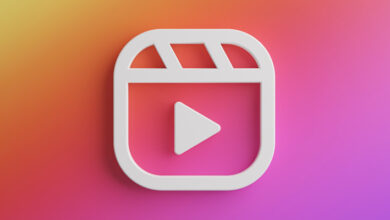حتما برای شما هم پیش اومده که به مسافرت و یا یک مکان ناشناس برید و به دلیل عدم دسترسی مناسب به اینترنت نتوانسته باشید مسیر و مکان خودتون رو پیدا کنید. حال باید از گوگل سپاس گذار باشیم که به ما این امکان رو میده که نقشهها رو در نرم افزار گوگل مپس برای استفاده آفلاین دانلود کنیم و همچنین میتونید هنگامی که آنلاین شدید نقشههای دانلود شده خودتون رو بهروز کنید. در مقاله پیش رو به آموزش استفاده از گوگل مپ که چطور میتونید نقشههای گوگل مپس رو به صورت آفلاین بر روی تلفن همراه خود دانلود کرده و از اون ها در تمامی مواقع استفاده کنید.
آموزش دانلود نقشههای گوگل بر روی گوشی هوشمند
اول از همه برای آموزش استفاده از گوگل مپ اگه از (حالت ناشناس) در این نرم افزار استفاده میکنید، باید با طی کردن مراحل زیر این قابلیت رو غیر فعال کنید.
اگرهم از این حالت استفاده نمیکنید نیاز به انجام مراحل زیر ندارید.
- بر روی آیکن کلاه و عینک در سمت راست بالای صفحه کلیک کنید.
- سپس بر روی Offline maps settings کلیک کنید.
- و در آخر بر روی Turn off Incognito کلیک کنید.
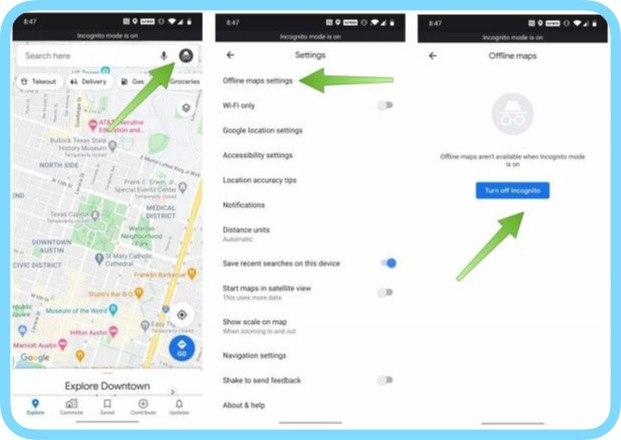
حال شما آماده هستید تا نقشههای آفلاین رو بر روی گوشی هوشمند خودتون دانلود کنید.
- از منوی نرم افزار گوگل مپس بر روی آواتار (تصویر پروفایل) خودتون در گوشه سمت راست بالای صفحه کلیک کنید.
- در منوی ظاهر شده بر روی Offline maps (نقشههای آفلاین) کلیک کنید.
- سپس بر روی Select Your Own Map (انتخاب نقشه) کلیک کنید.
- با بزرگنمایی یا کوچکنمایی، قسمتی از نقشه رو که مایل به دانلود اون هستید، انتخاب کنید.
- حال بر روی دانلود کلیک کنید.

پس از پایان این قسمت اگر مایل به استفاده از حالت ناشناس هستید، میتونید دوباره حالت ناشناس رو فعال کنید. برای این کار باید مراحل زیر را طی کنید:
- روی آواتار خودتون در منوی گوگل مپس کلیک کنید.
- در منوی ظاهر شده بر روی Turn on Incognito mode کلیک کنید.
- پس از این کار حالت ناشناس برای شما فعال میشه و در پاپ آپ ظاهر شده میتونید اطلاعاتی در مورد این حالت رو مشاهده کنید.
تهیه نقشه آفلاین و پرینت شده به معنای واقعی کلمه!
در ادامه مقاله آموزش استفاده از گوگل مپ همان طور که دیدید، دانلود نقشهها و استفاده آفلاین از اونها در گوشی بسیار راحت بود. اما اگر عادت ندارید گوشی هوشمند خودتون رو همواره همراه خود داشته باشید و استفاده از نقشههای کاغذی رو ترجیح میدهید، گوگل این قابلیت رو فراهم کرده که از بخش مورد نظر خود در نقشه پرینت بگیرید و حتی یادداشتی رو قبل از پرینت گرفتن به اون اضافه کنید. فقط کافیه به وبسایت گوگل مپس مراجعه کنبد و از قسمتی از نقشه که در صفحه نشان داده میشه، پرینت تهیه کنید.
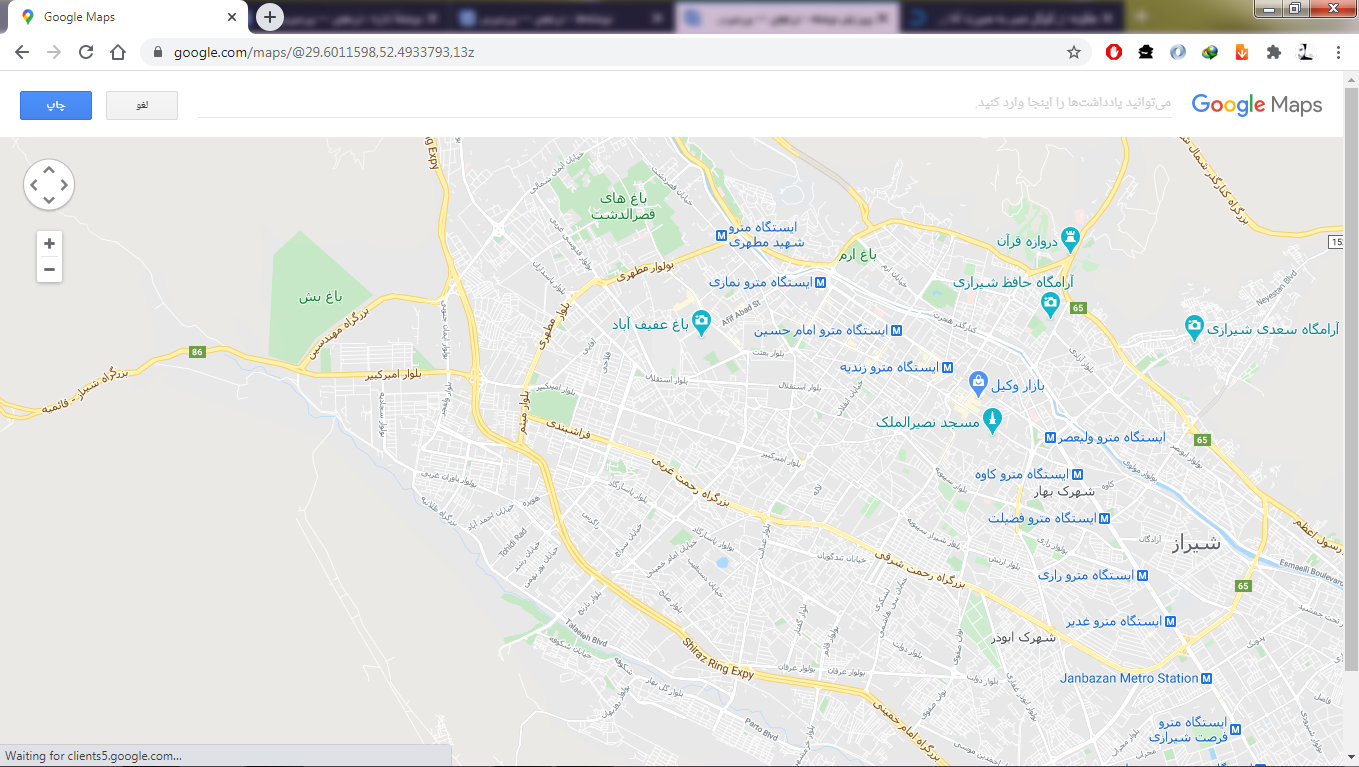
امیدواریم از این مقاله آموزشی در باره آموزش استفاده از گوگل مپ نهایت استفاده را برده باشید. در صورتی که در مورد روند کار با ابهام مواجه شدید و یا سؤالی داشتید، حتماً آن را از طریق بخش نظرات لرنچی با ما مطرح کنید.